Risoluzione dei problemi: domande di sicurezza dimenticate in Windows 11
- Home
- Supporto
- Suggerimenti Sistema Salvataggio
- Risoluzione dei problemi: domande di sicurezza dimenticate in Windows 11
Sommario
Hai dimenticato le domande di sicurezza di Windows 11? Non preoccuparti, esistono diversi metodi per reimpostare la password senza fare affidamento su di essi. Dai dischi di reimpostazione della password al ripristino dell'account online, questo articolo esplora varie opzioni per aiutarti a riottenere l'accesso al tuo account Windows 11.
| Domanda | Spiega la domanda |
|---|---|
| Qual è il tuo colore preferito? | Questa domanda di sicurezza utilizzata di frequente è facile da ricordare e offre un discreto livello di sicurezza. Assicurati che il colore che scegli non sia prevedibile o facilmente indovinabile dagli altri. |
| Qual’è il nome del tuo primo animale domestico? | Una delle domande di sicurezza più popolari: il nome del tuo primo animale domestico è personale e solitamente rimane invariato. Seleziona il nome di un animale domestico che non sia molto conosciuto o facilmente individuabile. |
| Qual è il nome da nubile di tua madre? | Questa domanda si basa su informazioni personali sulla famiglia che in genere non sono facilmente disponibili per gli altri. Tuttavia, sii cauto e considera domande alternative se il nome da nubile di tua madre è facilmente indovinabile o noto pubblicamente. |
| Qual’è il tuo film preferito? | Molte persone hanno un film preferito, il che rende questa domanda di sicurezza di uso comune. Scegli un film che ti è ben noto ma non ovvio per gli altri. Evita di utilizzare film estremamente popolari che possono essere facilmente indovinati. |
| Come si chiama la tua scuola elementare? | Questa domanda di sicurezza riguarda il tuo background formativo e viene spesso utilizzata per il recupero dell’account. Tuttavia, assicurati che il nome della tua scuola elementare non sia ampiamente conosciuto o facilmente ottenibile da altri. |
| Qual’è il tuo cibo preferito? | Un’altra domanda di sicurezza personale e comunemente utilizzata riguarda il tuo cibo preferito. Seleziona un alimento che non sia facilmente identificabile dagli altri per aumentare la sicurezza delle informazioni del tuo account. |
| Qual è il tuo luogo di nascita? | Questa domanda si riferisce al tuo luogo di nascita e viene spesso utilizzata come misura di sicurezza. Abbi cura di scegliere un luogo di nascita che non sia molto conosciuto o facilmente reperibile sulle piattaforme pubbliche. |
| Come si chiama il tuo migliore amico? | Usare il nome del tuo migliore amico come domanda di sicurezza può essere efficace per proteggere il tuo account. Tuttavia, assicurati di selezionare un migliore amico il cui nome non sia ampiamente conosciuto o facilmente indovinabile dagli altri. |
| Qual era la marca e il modello della tua prima macchina? | Questa domanda di sicurezza è popolare perché riguarda informazioni personali sull’auto. Assicurati che la marca e il modello della tua prima auto non siano facilmente individuabili, soprattutto se hai già condiviso pubblicamente queste informazioni. |
| Qual è il nome del tuo cugino più grande? | L’aggiunta di una domanda di sicurezza aggiuntiva, ad esempio il nome del tuo cugino più grande, può aumentare la sicurezza del tuo account. Scegli un cugino il cui nome non sia molto conosciuto o facilmente indovinabile dagli altri. |
| Come si chiama la prima scuola che hai frequentato? | Un’altra domanda di sicurezza aggiuntiva potrebbe riguardare il nome della prima scuola che hai frequentato. Assicurati di selezionare il nome di una scuola che non sia ampiamente conosciuta o facilmente accessibile da altri. |
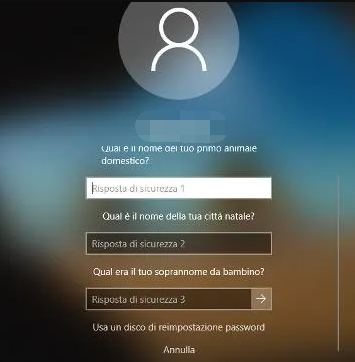
Inizia scaricando Renee PassNow dal sito ufficiale e installalo su un altro computer a cui puoi accedere. Puoi scegliere la versione appropriata in base al sistema operativo del tuo computer.

Ripristino della password di Windows Reimposta/rimuovi la password di accesso all'account in tre semplici passaggi.
Salvataggio file Salva rapidamente i file persi senza avviare il sistema Windows.
Trasferimento veloce I file esistenti nel computer possono essere trasferiti rapidamente senza il sistema Windows.
Correggi l'errore di avvio di Windows Può riparare vari errori o arresti anomali all'avvio di Windows.
Cancellazione sicura del disco Cancella completamente i file del disco, i dati non hanno paura di essere ripristinati.
Ripristino della password di Windows Reimposta/rimuovi la password di accesso all'account in tre semplici passaggi.
Salvataggio file Salva rapidamente i file persi senza avviare il sistema Windows.
Trasferimento veloce I file esistenti nel computer possono essere trasferiti rapidamente senza il sistema Windows.
Avvia Renee PassNow e inserisci un’unità flash USB o un CD/DVD vuoto nel computer. Seleziona l’opzione per creare un supporto avviabile. Seguire le istruzioni visualizzate sullo schermo per completare il processo.

Inserisci l’USB o il CD/DVD avviabile nel computer Windows bloccato. Riavvia il computer e accedi alle impostazioni del BIOS premendo il tasto appropriato (solitamente F2 o Canc). Configurare l’ordine di avvio per dare priorità al supporto di avvio.
| Tipo di server | Immettere il metodo del menu di avvio |
|---|---|
| DELL | Premere ripetutamente il tasto F12 prima che il logo Dell venga visualizzato sullo schermo. |
| HP | Premere più volte il tasto F9 quando viene visualizzato il logo HP. |
| Nome del BIOS | Immettere il metodo del menu di avvio |
|---|---|
| ASRock | DEL o F2 |
| ASUS | DEL o F2 per PC/ DEL o F2 per schede madri |
| Acer | DEL o F2 |
| Dell | F12 o F2 |
| EC | DEL |
| Gigabyte/Aorus | DEL o F2 |
| Lenovo (portatili di consumo) | F2 o Fn + F2 |
| Lenovo (desktop) | F1 |
| Lenovo (ThinkPad) | Immettere quindi F1 |
| MSI | DEL |
| Tablet Microsoft Surface | Tieni premuti i pulsanti di accensione e aumento del volume |
| PC di origine | F2 |
| SAMSUNG | F2 |
| Toshiba | F2 |
| Zotac | DEL |
| HP | Esc/ F9 per `Menu di avvio`/ Esc/ F10/ Scheda Archiviazione/ Ordine di avvio/ Sorgenti di avvio legacy |
| INTEL | F10 |

Dopo aver eseguito correttamente l’avvio dal supporto di avvio, verrà caricato Renee PassNow. Seleziona ” PassNow!” ” funzione dopo l’avvio dal nuovo disco di reimpostazione della password di Windows creato.

Scegli l’account utente per il quale desideri reimpostare la password. Quindi, fare clic sul pulsante “Cancella password”. Renee PassNow rimuoverà o reimposterà la password per l’account utente selezionato.

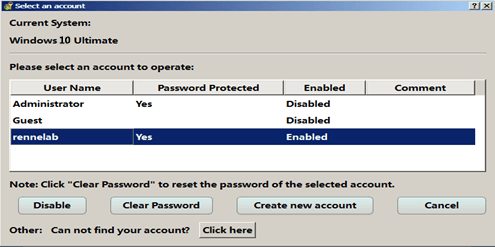
Una volta reimpostata la password, rimuovere il supporto di avvio dal PC e riavviare il computer. Ora sarai in grado di accedere all’account Windows senza password.
- Collega il supporto di installazione di Windows 11, ad esempio un dispositivo USB o un disco, al computer. Se non disponi di un supporto di installazione di Windows, puoi scaricare gli strumenti di creazione dell’installazione di Windows qui:
| Versione di Windows | Link per scaricare | Requisiti |
|---|---|---|
| Windows 7 | https://learn.microsoft.com/lifecycle/products/windows-7 | PC con connessione Internet funzionante/un’unità flash USB vuota o un DVD con almeno 8 GB di spazio di archiviazione disponibile/un codice Product Key |
| Windows 8/8.1 | https://www.microsoft.com/software-download/windows8 | Lo stesso di cui sopra |
| Windows 10 | https://www.microsoft.com/software-download/windows10 | Lo stesso di cui sopra |
| finestre11 | https://www.microsoft.com/software-download/windows11 | Lo stesso di cui sopra |
- Avvia il computer e accedi alla schermata di accesso.
- Fai clic sull’icona ” Alimentazione ” nell’angolo in basso a destra, quindi tieni premuto il tasto ” Maiusc ” e fai clic su ” Riavvia ” per avviare il computer in modalità ripristino di Windows.
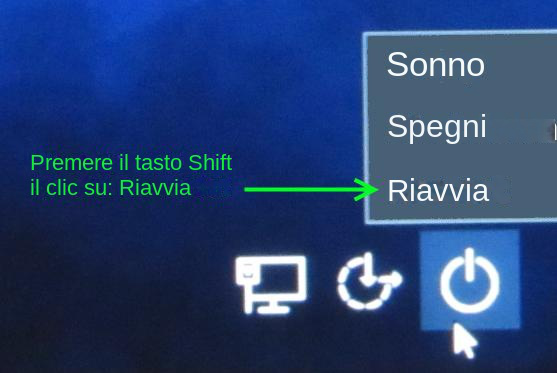
- Nella schermata ” Scegli un’opzione “, seleziona ” Risoluzione dei problemi “.
- Scegli ” Prompt dei comandi ” tra le opzioni disponibili.
- Nella finestra del prompt dei comandi, digitare il comando seguente e premere Invio:
net user
- Sostituisci con il tuo nome utente effettivo e con la nuova password che desideri impostare.
- Premi Invio e il sistema confermerà che la password è stata modificata correttamente.
- Chiudi il prompt dei comandi e riavvia il computer.
Articoli correlativi :
5 metodi per recuperare una password di Windows 10 dimenticata e domande di sicurezza
14-01-2024
Sabrina : Hai problemi ad accedere al tuo account Windows 10 a causa di una password dimenticata e di domande...
Ripristino della password dimenticata del portatile Lenovo su Windows 10
09-12-2023
Lorena : Se avete dimenticato la password del vostro Lenovo su Windows 10, ci sono vari metodi per recuperare l'accesso....
4 metodi semplici per reimpostare la password del computer Lenovo
30-12-2023
Lorena : Scoprite i vari metodi per reimpostare la password Lenovo, tra cui l'uso dell'amministratore integrato, Renee PassNow, il disco...
Avete dimenticato la password del portatile Acer? Ecco come resettarla
29-11-2023
Lorena : Hai perso la password del tuo laptop Acer? Questa guida completa ti aiuterà a recuperare l'accesso, coprendo metodi...


